Как запустить приложение jar на windows 10
Java-приложения в свое время были довольно распространенными на Windows-платформе. Это были не самые лучшие приложения, так как они были тяжелыми для системы, но альтернатив было не так уж и много. Приложения на основе Java все еще встречаются, хотя и не в таком количестве, как раньше. Одним из самых популярных сегодня является платформер Minecraft.
При наличии у вас Jar-файла, а это, в принципе, файл Java, вам нужна среда выполнения, чтобы запустить его. Java используется множеством различных приложений, однако это вовсе не значит, что вы всегда будете запускать JAR-файлы. Возможно, вы все еще откроете файл в формате EXE с ними. Тем не менее, вы все еще можете найти исключительно Java-файл.
При работе с таким файлом вы можете обнаружить его расширение JAR, либо JRE. Оба могут быть запущены одинаковым образом, но вам придется установить среду выполнения для своей операционной системы Windows 10. Также возможно, что она уже была установлена вами ранее.
Проверка на наличие Java Runtime
Откройте Командную строку (щелчок правой кнопки мыши на кнопке Пуск и выбор соответствующего пункта меню). Выполните следующую команду java -version и нажмите клавишу ввода. Если команда возвращает информацию о версиях пакета, среди выполнения и клиента, то все в порядке.

В противном случае — требуемых компонентов не установлено в системе.
Как запустить Jar-файл в Windows 10
После того, как определились, есть ли (или нет) в вашей операционной системе Java, можно приступать к открытию файла. Первый шаг — установка среды выполнения.

Запустите на выполнение скачанный исполняемый файл, который установит среду. По окончании выполнения процесса вы будете оповещены соответствующим образом. Для проверки корректности инсталляции повторно выполните выше обозначенную команду в Командной строке.
Все значки сопоставимых файлов будут изменены в соответствии с их приложением. Щелкните дважды по Jar-файлу, чем откроете его. Если не получается — сделайте следующее:

Выше обозначенная опция контекстного меню иногда не связывает файлы с приложениями по умолчанию. Если это ваш случай — попробуйте следующее решение:

Командная строка
Jar-файлы можно открыть в Командной строке. Запустите её (можно без права администратора). Введите полный путь к файлу, который хотите запустить java -jar "полный_путь_к_файлу" и подтвердите выполнение вводом клавиши Enter.
Устранение неисправностей
Долгое уже время существует Java и регулярно поддерживается по сей день, но все еще не избавлена от всех проблем. Соответственно, вы можете столкнуться с некоторыми и у себя. Убедитесь что среде выполнения разрешено запускать файлы в вашей операционной системе. Защитник Windows может блокировать её работу.
Также проверьте версию среды, потому что иногда присутствует несовместимость файлов с устаревшей и новой. Понизьте или повысьте её до нужной версии. Иногда скачиваемые с Интернета Jar-файлы упакованы в архив. Соответственно, необходимо выполнить их извлечение перед запуском.
Заключение
Сегодня Java не так распространена, как это было раньше. Открытие соответствующих файлов не было проблемным, но сейчас стало несколько непонятным. Некоторые приложения позволяют работать с ними без установки официальной среды выполнения, что затрудняет определение того, что они используют Java. Будьте внимательны и спасибо за внимание!
Видео: 📂⛏Jak otworzyć plik .jar windows 10 📂⛏ 2021.
Многие веб-сайты используют Java для предоставления вам определенных функций. Помимо веб-сайтов, Java и Java-приложения могут также запускаться на вашем ПК локально.
Исправлено - файлы Jar не открываются в Windows 10
Решение 1. Переустановите или обновите Java Runtime Environment.
Если вы не можете запустить jar-файлы на ПК с Windows 10, возможно, вам придется переустановить Java Runtime Environment. Для этого выполните следующие действия:
- Нажмите клавишу Windows + I, чтобы открыть приложение «Настройки».
- Когда откроется приложение «Настройки» , перейдите в раздел « Система ». Теперь выберите приложения и функции на левой панели.

После этого перейдите на веб-сайт Java и загрузите последнюю версию программного обеспечения.
После установки проверьте, решена ли проблема. Имейте в виду, что не обязательно удалять предыдущую установку Java, поэтому вы можете пропустить этот шаг и просто установить последнюю версию поверх.
Java также автоматически проверит наличие обновлений, и если обновления будут доступны, вы получите уведомление.
Чтобы обновить Java, просто нажмите на уведомление и выберите опцию « Обновить» . Теперь следуйте инструкциям для завершения обновления.
Загрузите этот инструмент, мы настоятельно рекомендуем
Вы можете открыть .jar файлы и другие сотни различных форматов с помощью одного приложения. FileViewer Plus 3 - это универсальный просмотрщик файлов для Windows, который может открывать и отображать более 300 различных типов файлов. Вы также можете редактировать текстовые и графические файлы. Скачайте его бесплатно с официального сайта или купите по доступной цене.
Решение 2 - Установить сопоставление файлов
Файлы Jar не могут работать на вашем компьютере, если у вас нет соответствующих ассоциаций. Например, файлы JAR могут быть связаны для запуска с другими приложениями, или они могут полностью не иметь ассоциации файлов.
Если ситуация будет последней, вы не сможете запускать файлы JAR на своем ПК. Однако вы можете легко решить эту проблему, изменив сопоставление файлов для файлов JAR. Для этого выполните следующие действия:
-
Откройте приложение «Настройки» . Перейдите в Система> Приложения по умолчанию .



Этот метод предлагает ограниченные возможности, и вы можете выбирать только приложения, распознаваемые Windows 10. К счастью, есть еще один метод, который вы можете попробовать. Чтобы изменить ассоциации файлов, выполните следующие действия:
-
Нажмите Windows Key + X, чтобы открыть меню Win + X и выберите Панель управления из списка.






Вы также можете изменить сопоставление файлов, щелкнув правой кнопкой мыши файл JAR и выбрав « Открыть с помощью»> «Выбрать другое приложение» . После этого выполните шаги с 5 по 8, описанные выше.

Решение 3 - Используйте Jarfix
Для этого выполните следующие действия:
После использования этого приложения вы сможете запускать файлы JAR в Windows 10 без каких-либо проблем.
Решение 4 - Создайте файл .bat
По словам пользователей, вы можете запускать JAR-файлы в Windows 10 с помощью этого простого обходного пути. Это решение требует, чтобы вы создали файл .bat и использовали его каждый раз, когда хотите запустить определенный файл JAR.
Процесс довольно прост, и вы можете сделать это, выполнив следующие действия:
-
Найдите свой файл JAR. В той же папке создайте новый файл « Блокнот» . Для этого щелкните правой кнопкой мыши пустое место в каталоге и выберите « Создать»> «Текстовый документ» .




После этого найдите файл .bat и дважды щелкните по нему. Ваш файл JAR откроется. Имейте в виду, что вам нужно повторять этот процесс для каждого файла JAR, который вы хотите запустить на вашем компьютере.
Кроме того, обязательно сохраните файл .bat в том же месте, где находится файл JAR.
Решение 5. Переместите файл JAR в корневой каталог и запустите его с помощью командной строки.
По словам пользователей, вы можете запускать JAR-файлы в Windows 10 просто с помощью командной строки. Для этого найдите файл jar и переместите его в корневой каталог, например, C.
После этого вам необходимо выполнить следующие шаги:
-
Нажмите клавишу Windows + X и выберите в меню командную строку (Admin) .

- компакт диск
- java -jar filename.jar

После этого ваш файл jar должен открыться без проблем. Помните, что вам не нужно перемещать файл JAR в корневой каталог, но благодаря этому вы сможете получить к нему более быстрый доступ.
Если вы решите не перемещать файл, вам нужно использовать команду cd для перехода в каталог, где находится файл jar.
Кроме того, вы можете ввести java -jar и указать путь к файлу jar. Это не лучшее решение, но это надежный обходной путь, поэтому вы можете попробовать его.
Решение 6 - Используйте JAR Runner
JAR Runner - еще одно бесплатное приложение, которое может помочь вам открыть файлы JAR в Windows 10. Просто скачайте и установите этот инструмент и перетащите файл JAR в файл JAR Runner .exe.
Кроме того, вы также можете открыть JAR-файлы с помощью JAR Runner. Это простое и бесплатное приложение, поэтому обязательно скачайте JAR Runner.
Решение 7. Проверьте правильность вашего расширения
Если вы не можете открыть загруженный файл JAR, вам необходимо проверить его расширение. Некоторые веб-браузеры могут не сохранять файлы JAR должным образом, поэтому вам нужно проверить их расширение.
Для этого выполните следующие действия:
- Найдите проблемный файл JAR в проводнике.
- Перейдите в меню « Вид» и проверьте расширения имени файла .

Если эта проблема не устранена, вы можете проверить свой браузер. Иногда он может загружать файлы JAR неправильно и может вызвать эту проблему.
Файлы JAR, не открывающиеся в Windows 10, могут быть большой проблемой, особенно если вы часто используете приложения Java. Тем не менее, вы сможете решить проблему, просто воспользовавшись одним из наших решений!
Дайте нам знать, если один из них работал для вас в комментариях ниже!
Примечание редактора : этот пост был первоначально опубликован в апреле 2017 года и был обновлен и обновлен для обеспечения свежести, точности и полноты. Мы хотим быть уверены, что в нашем списке есть лучшие продукты, которые будут соответствовать вашим потребностям.
ЧИТАЙТЕ ТАКЖЕ:
Ошибки Windows 10 kb4034674: клавиатура не работает, приложения не открываются и многое другое

Microsoft выпустила Windows 10 KB4034674 несколько дней назад, добавив ряд исправлений ошибок и улучшений в систему. К сожалению, это обновление также приносит свои проблемы. Если вы еще не установили KB4034674, ознакомьтесь с этой статьей, чтобы узнать, какие наиболее распространенные проблемы сообщаются пользователями на форуме Microsoft. KB4034674 сообщил об ошибках .
Ошибки Windows 7 kb4056894: BSOD, черный экран, приложения не открываются

Исправлено: обновления и настройки не открываются в Windows 10

Если вы не можете открыть обновления или настройки на своей Windows 10, сначала попробуйте установить все необходимые обновления, а затем переходите к созданию нового пользователя.
В двух тысячных годах большой популярности набрали приложения написанные на Java для мобильных телефонов. Многие из нас отлично помнят те времена, когда человек, который мог скидывать Java приложения со своего телефона был очень востребован. Многие ранее уже запускали Java приложения на своем компьютере, но со временем забыли какие программы это делают лучше всего. А также стоит помнить что существует множество приложений для компьютера, которые также написаны на Java.
Данная статья расскажет как запустить jar файл в Windows 10, а точнее чем запустить. Большинство эмуляторов Java требуют установленной последней версии Java машины в Windows 10. Поэтому также стоит рассмотреть где скачать и как установить последнюю версию Java для Windows 10. Программы для компьютера написаны на Java запускаются с помощью Java машины, а для запуска мобильных приложений используют эмуляторы Java для ПК.
Java для Windows 10
Модуль Java сертифицирован для использования в ОС Windows 10, начиная с выпуска Java 8 Update 51. Поэтому важно всегда устанавливать последнюю версию Java чтобы в первую очередь сэкономить своё время. Только после установки Java для Windows 10 стоит пытаться запускать Java приложения или переходить к выбору эмулятора для запуска игр.
Как запустить Java приложение на Windows
Существует множество приложений написанных на Java для операционной системы Windows. Запуск таких приложений осуществляется с помощью ранее установленной Java машины.
- Запускаете командную строку от имени администратора.
- Выполняете следующею команду: [stextbox -jar C:\Users\user\jar_name.jar[/stextbox]
А также можно производить запуск Java приложения для компьютера непосредственно с рабочего стола используя пункт открыть с помощью, и выбрав там же Java машину.
Эмуляторы Java для ПК
KEmulator
Лучший Java эмулятор для компьютера, который без проблем работает на операционной системе Windows 10. Доступно две версии эмулятора: Lite и Full. KEmulator Full занимает немного больше места, главной особенностью которого является необходимость установки последней версии Java на Windows 10.
При наличии установленной Java последней версии на Вашем компьютере пользователь сможет запускать KEmulator Full файлом KEmulator.exe или KEmulator.jar. KEmulator Lite запускается на компьютере без установленной Java машины только через файл KEmulator.exe.
Полная версия эмулятора Java имеет более широкий функционал. В том числе позволяет настроить разрешение экрана на любое, имеет большую совместимость практически всех игр и приложений и более качественную поддержка 3D-игр.
Sjboy Emylator![Sjboy Emylator]()
Sjboy Emylator представляет собой небольшой эмулятор Java. Можно запускать любые Java приложения формата Jar. Рекомендуем сразу же в настройках выбрать устройство с разрешением экрана больше стандартного. В сравнении с KEmulator имеет очень мало настроек, Sjboy менее функциональный эмулятор, но с легкостью запускает большинство приложений.
Возможно пользователям обладающим операционной системой Windows 10 придется использовать режим совместимости. Поскольку по умолчанию эмулятор любит вылетать, особенно при попытке открыть тяжёлые программы.
Microemulator![Microemulator]()
Microemulator последний в нашем списке эмулятор Java работающий под управлением операционной системы Windows 10. Microemulator работает только с установленной Java машиной последней версии. Работает не со всеми расширениями, которые можно с горем пополам настраивать. А также отказывается запускать некоторые приложения. Из плюсов стоит отметить возможность запуска Java приложений по прямой ссылке.
Хоть и мобильные Java игры уже потеряли свою популярность, но всё же возможность запуска мобильных хитов двух тысячных годов осталась. Вы только вспомните как проходили уровни Gravity Defied или Мобильную Русскую Рыбалку. В те времена нам с головой хватало возможностей кнопочных телефонов, некоторые из них и сейчас работают.
Поэтому в этой статье мы рассмотрели как скачать последнюю версию Java для Windows 10, поскольку многие эмуляторы требуют для полноценной работы установленную версию Java машины. А также показали как запустить jar файл в Windows 10 используя когда-то популярные эмуляторы Java для компьютера.
Поскольку это так, мы рассмотрим, как вы можете запустить чистый Jar-файл Java-приложения в Windows.
Как я могу запустить файл Jar в Windows 10?
- Добавить Java в Windows
- Откройте Jar-файл с помощью бинарного файла Java (TM) Platform SE
- Запустите файл JAR из командной строки Windows
- Добавить сторонний Jar Executor в Windows
- Загрузите этот инструмент, мы настоятельно рекомендуем
1. Добавить Java в Windows
- Сначала откройте командную строку (Admin), нажав комбинацию клавиш Win + R и введя «cmd» в подсказке.
- Затем введите «java -version» в командной строке и нажмите Enter. Затем он предоставит дополнительную информацию о вашей версии Java, как показано ниже.


Подробнее о том, как добавить последнюю версию Java в Windows 10, читайте в этой обновленной статье.
2. Откройте файл Jar с двоичным файлом Java (TM) Platform SE
- В последней версии Java теперь вы можете запускать файлы Jar. Откройте проводник и папку с файлом, который вам нужен для запуска.
- Вы должны щелкнуть правой кнопкой мыши файл Jar и выбрать Открыть с помощью в контекстном меню.
- Нажмите Выберите другое приложение , а затем выберите, чтобы открыть его с помощью бинарного файла Java (TM) Platform SE .

Epic guide alert! Больше нет проблем с Проводником. Исправьте их все с помощью этого обширного руководства!
3. Запустите файл Jar из командной строки Windows
- Кроме того, вы можете запустить Jar из командной строки. Нажмите клавишу Win + горячую клавишу X и выберите Командная строка (Администратор) , чтобы открыть ее как администратор.
- Затем введите java j -jar c: pathtojarfile.jar ’в CP и нажмите Enter. Замените c: pathtojarfile.jar на фактический путь и заголовок файла Jar, который вам нужно запустить в Windows.

- Кроме того, вы можете сначала открыть папку с Jar в командной строке, введя «cd /», а затем каталог. Затем вы можете ввести «java -jar file.jar» без указания пути к папке.
Это откроет исполняемый файл Jar, если он содержит файл манифеста для указания точки входа приложения. (Разработчики должны были уже включить это в архив.)
Если вы разрабатываете свои собственные программы на Java, вам необходимо преобразовать Jar в исполняемый формат.
Если у вас возникли проблемы с доступом к командной строке от имени администратора, вам лучше ознакомиться с этим руководством.
4. Добавьте сторонний Jar Executor в Windows
Нажмите на файл jarx.exe, чтобы запустить программное обеспечение, которое на самом деле не имеет графического интерфейса пользователя (кроме окна About jarx). Затем вы можете дважды щелкнуть Jar-файлы, чтобы запустить их в Windows.
Если у вас возникли проблемы с доступом к файлу JAR или у вас возникла какая-то ошибка, взгляните на это изящное руководство, чтобы найти отличные исправления.
5. Загрузите этот инструмент, мы настоятельно рекомендуем
Новая обновленная версия имеет множество функций, которые сэкономят вам много времени при открытии, просмотре или редактировании файлов.Существует бесплатная полнофункциональная пробная версия, которую можно загрузить, так что вы можете проверить ее самостоятельно.
- Загрузить сейчас FileViewer Plus 3
Если у вас есть другие предложения или вопросы, оставьте их в разделе комментариев ниже, и мы обязательно их рассмотрим.
Владельцы ПК ежедневно взаимодействуют с огромным количеством файлов. Для кого-то список воспроизводимого контента ограничивается видео MP4 и аудио в MP3, а кто-то сталкивается с такими редкими расширениями, которые нельзя обработать встроенными средствами ОС. В частности, не сразу удается понять, как запустить JAR файл в операционной системе Windows 10. Но выход из ситуации есть. Правда, он требует внимательного изучения формата.
Что это за файлы
JAR – это аббревиатура, в которую заложено сочетание Java ARchive. То есть файл, имеющий расширение «.jar» представляет собой обычный архив формата ZIP, в котором заложена информация, написанная языком Java. Это может быть игра или какое-то приложение.

Установка и использование Java на Win 10
Язык программирования Java известен людям, которые активно пользовались кнопочными телефонами в 2000-х годах. На нем базировалось подавляющее большинство мобильных устройств, и архив JAR служил в качестве установочного файла для игры (приложения) на Motorola, Nokia и других популярных марках гаджетов.
До недавнего времени подобный формат не поддерживался компьютерами на базе операционной системы Windows 10, и единственное, что могли сделать пользователи с jar-архивом – распаковать его. Обновление Java 8 Update 51, наконец-таки, обзавелось совместимостью с ОС, и теперь у владельцев ПК появилась возможность запускать Java-игры и программы.

И для начала взаимодействия с файлами JAR нужно загрузить и установить соответствующий дистрибутив:
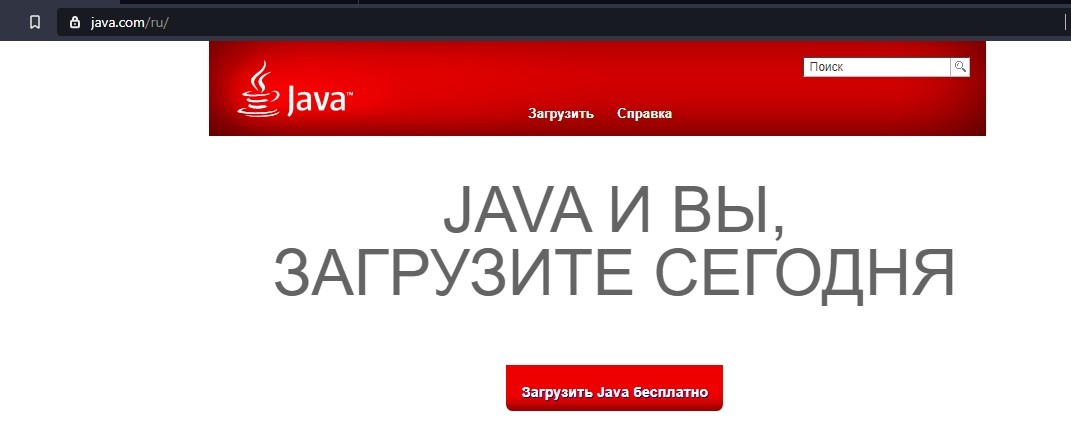
- Скачайте последнюю версию Java для своей конфигурации ПК.
- Используя скачанный exe-файл, установите программное обеспечение.
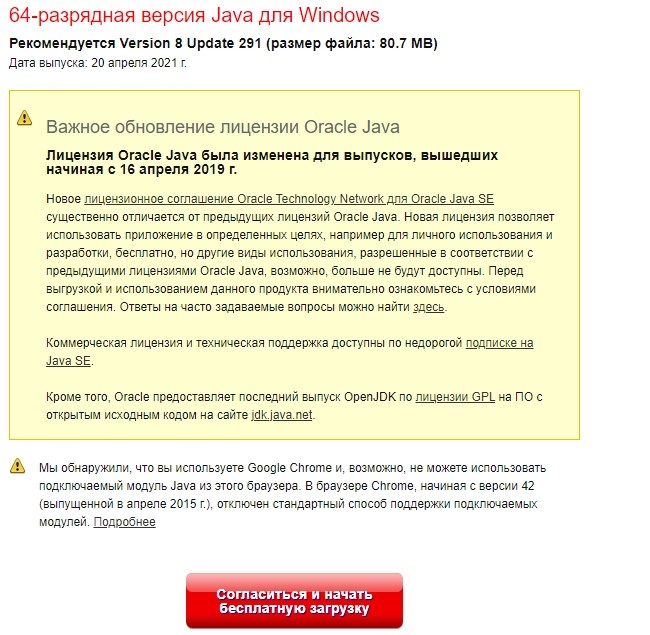
После установки ПО вы можете заметить, что файл, имеющий расширение «.jar», все равно не запускается и воспринимается компьютером исключительно в качестве архива с набором непонятной информации. Это нормальная ситуация, поскольку для установки Java-приложений дополнительно требуется специальный эмулятор.
Эмуляторы Java для ПК
Эмулятор представляет собой программное обеспечение, которое заставляет работать компьютер в режиме мобильного телефона, то есть устройства, изначально предназначенного для взаимодействия с Java. Без такого ПО корректно открыть jar-файл не получится.
В то же время не стоит бояться эмуляторов. Они функционируют в качестве отдельных приложений и никак не видоизменяют стандартный интерфейс Windows 10. Ниже рассмотрим несколько самых популярных и проверенных программ, позволяющих эмулировать мобильное устройство.
Важно. Эмулятор не будет работать без предустановки фирменного софта Java. Поэтому обязательно загрузите дополнительное ПО так, как это было указано в предыдущей инструкции.
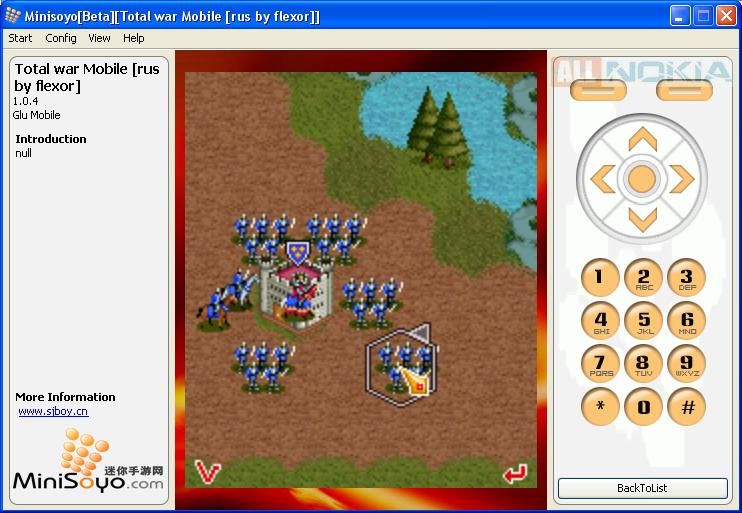
KEmulator
Популярное приложение, обладающее простым и понятным интерфейсом, который к тому же переведен на русский язык для удобства использования. Чтобы запустить ПО, выполненное на языке Java (jar-архив), нужно сделать следующее:
- После установки запустите KEmulator.
- Наведите курсор мыши на вкладку «Файл» и выберите пункт «Загрузить jar…».
- В появившемся окне укажите путь до архива и нажмите на кнопку «Открыть».
- После этого указанное приложение отобразится в интерфейсе KEmulator. При желании его можно будет развернуть на весь экран.
Поскольку Java-приложения заточены под старые мобильные телефоны, для взаимодействия с ними потребуется специальная клавиатура, выполненная в форме кнопок. Она уже встроена в KEmulator, так что вы можете отобразить ее через вкладку «Справка».
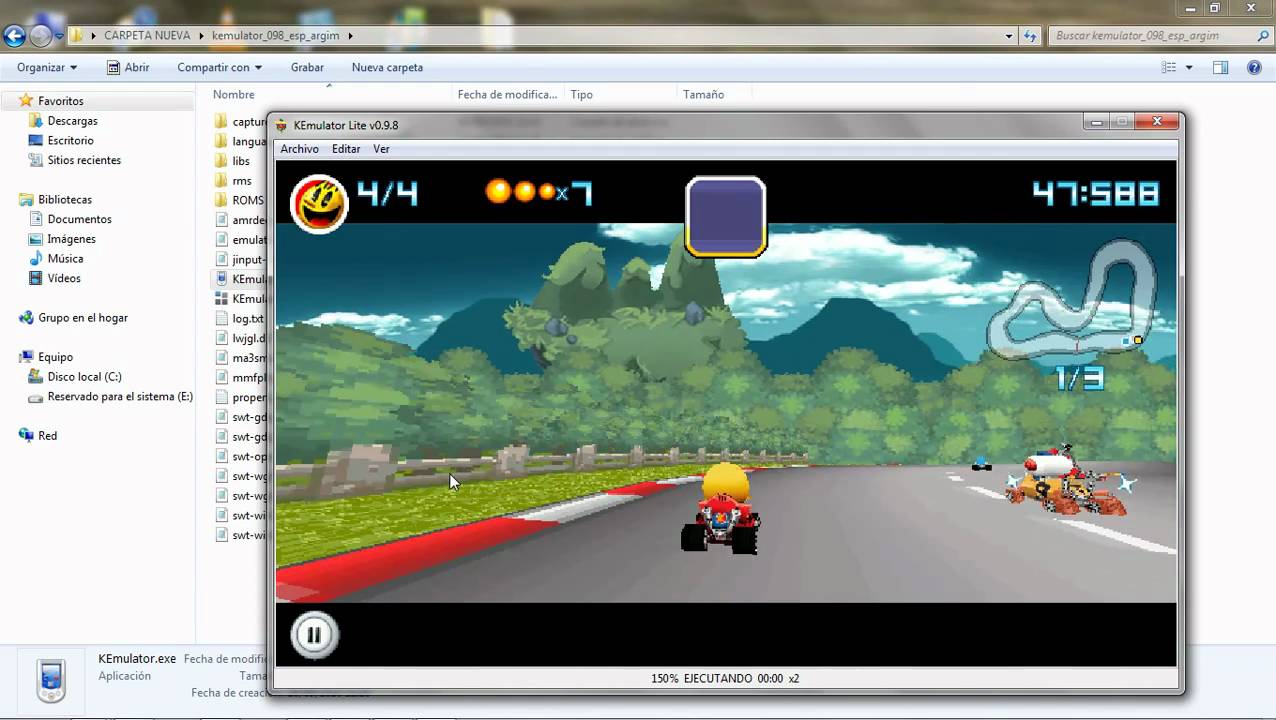
Sjboy Emylator
Программа, позволяющая комфортно взаимодействовать с архивами JAR без предварительного запуска. Для начала вам потребуется установить ПО на компьютер. Далее действуйте в соответствии с инструкцией:
- Через «Проводник» найдите файл, который необходимо запустить.
- Щелкните по нему ПКМ для отображения диалогового окна.
- Нажмите на «Открыть с помощью» и в качестве средства запуска выберите Sjboy Emylator.
В отличие от KEmulator, данное приложение не просто эмулирует мобильный телефон, но и визуализирует его. В окне Sjboy Emylator вы увидите макет старого гаджета с экраном, на котором отобразится интерфейс самой Java-программы. Взаимодействие с эмулятором осуществляется при помощи мышки и виртуальных кнопок.
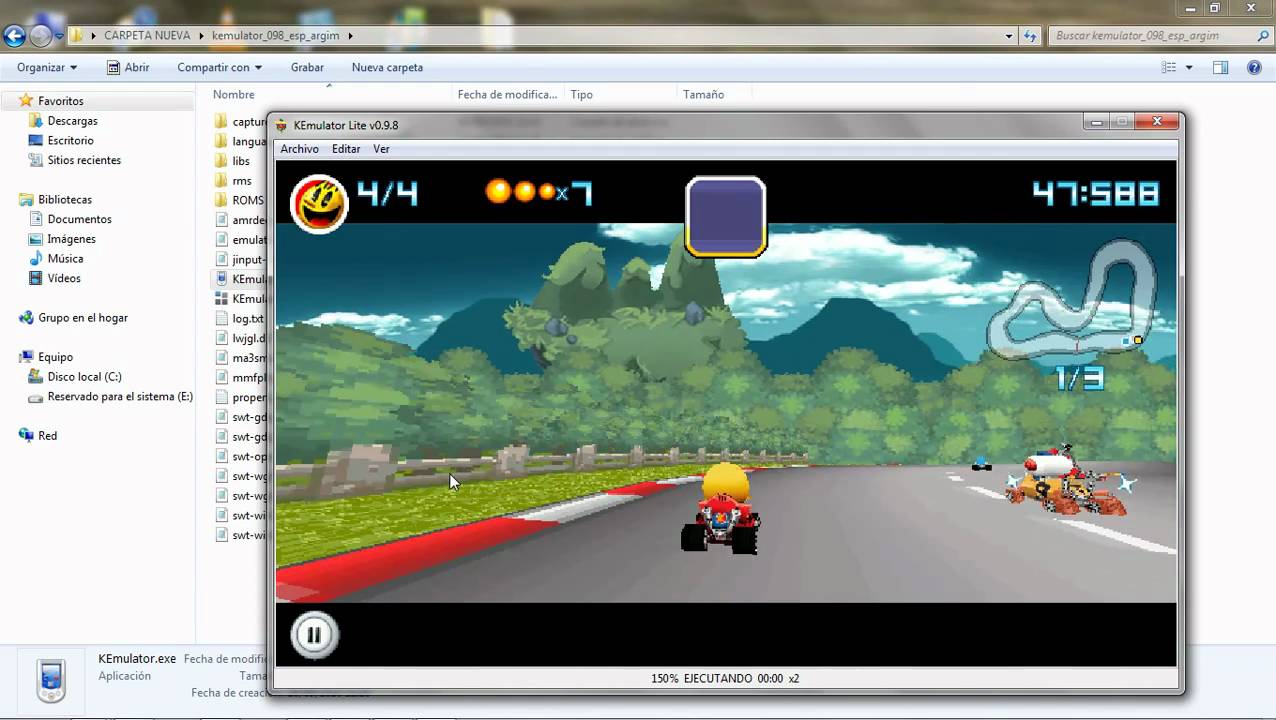
Microemulator
Еще одна программа, занимающаяся эмуляцией приложений, заточенных под Java. Открытие jar-архива можно выполнить любым из двух рассмотренных ранее способов. То есть через сам Microemulator или опцию «Открыть с помощью» из диалогового окна.
По аналогии с Sjboy Emylator, данный эмулятор визуализирует мобильный аппарат прошлых лет. Это позволяет не только вспомнить молодость, но и с удобством пользоваться возможностями Java-игр и приложений.
Читайте также:






